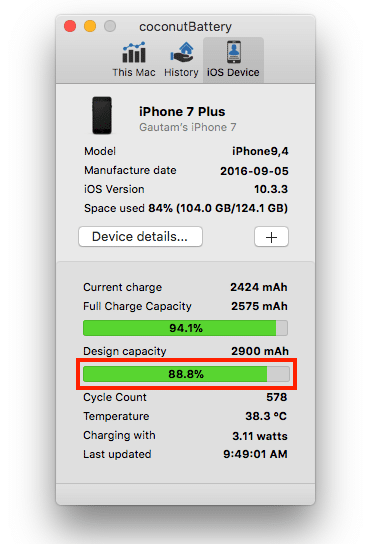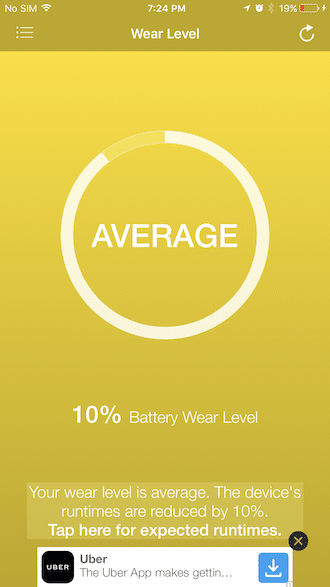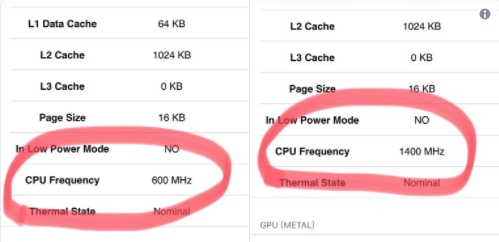- Сведения о производительности iOS на iPhone, iPad или iPod touch
- Проверьте состояние сети
- Закройте приложения, которые не отвечают
- Убедитесь, что в хранилище достаточно свободного места
- Если вы не используете режим энергосбережения, выключайте его
- Не давайте устройству перегреваться или переохлаждаться
- Следите за состоянием аккумулятора
- Дополнительная помощь
- ТОП-5 эффективных приложений для проверки работоспособности Айфона
- TestM
- Geekbench 4
- Testm Labz
- iNetTools
- Battery Care
- Как проверить состояние аккумулятора и скорость процессора в iPhone
- Проверка ёмкости аккумулятора
- Проверка производительности
Сведения о производительности iOS на iPhone, iPad или iPod touch
Если ваше устройство iOS медленно работает или зависает, воспользуйтесь этими советами.
Проверьте состояние сети
Чтобы просматривать содержимое и использовать другие функции, для многих приложений на вашем устройстве требуется подключение к Интернету. Если сеть, к которой вы подключены, перегружена (например, ее одновременно использует большое количество пользователей), приложения могут открываться или отображать содержимое с задержкой. Когда вы едете куда-то в транспорте, может также показаться, что ваше устройство медленно работает, поскольку оно каждый раз подключается к новым вышкам сотовой связи.
Даже если на вашем устройстве хороший уровень сигнала подключения к сети, возможно, нужно немного подождать, а потом попробовать подключиться снова в другом месте или воспользоваться доступной сетью Wi-Fi. Если проблемы со скоростью передачи данных в сотовой сети, ее доступностью или производительностью в разных местах продолжают возникать, свяжитесь со своим оператором.
Закройте приложения, которые не отвечают
Если приложение перестает отвечать или зависает, возможно, потребуется принудительно завершить его работу, а затем открыть снова*.
- На экране «Домой» iPhone X или более поздних моделей либо на iPad с iOS 12: смахните вверх от нижней части экрана и ненадолго задержите палец в центре экрана. На iPhone 8 или более ранних моделей: дважды нажмите кнопку «Домой», чтобы отобразить недавно открытые приложения.
- Смахивайте вправо или влево, пока не найдете приложение, работу которого требуется завершить.
- Чтобы завершить работу приложения, смахните вверх экран его предварительного просмотра.
* В нормальных условиях нет необходимости в принудительном закрытии приложений. От этого ваше устройство не станет работать быстрее. На самом деле после принудительного закрытия приложения открываются дольше, потому что им необходимо повторно загрузить все свои данные.
Убедитесь, что в хранилище достаточно свободного места
Если на устройстве осталось мало свободного места, iOS автоматически освобождает пространство при установке приложений, обновлении iOS, загрузке музыки, записи видео и т. д. iOS удаляет только элементы, которые больше не нужны или могут быть загружены повторно.
Количество свободного места на устройстве можно узнать в меню «Настройки» > «Основные» > «Хранилище [устройства]». Для оптимальной производительности требуется не менее 1 ГБ свободного пространства. Если свободного места на устройстве всегда меньше 1 ГБ, оно может начать работать медленнее, так как iOS регулярно освобождает место для нового содержимого.
Если необходимо освободить место, следуйте инструкциям, чтобы включить встроенные в iOS рекомендации по экономии места на устройстве.
- Перейдите в меню «Настройки» > «Основные» > «Хранилище [устройства]» и ознакомьтесь с возможными рекомендациями iOS.
- Нажмите «Вкл.», чтобы включить рекомендацию, или ее название, чтобы просмотреть содержимое, которое можно удалить.
Если рекомендации не отображаются или нужно освободить еще больше места, можно просмотреть приложения на устройстве. Они перечислены в том же разделе «Хранилище [устройства]», где также указан объем памяти, который они занимают.
Выберите приложение, а затем — нужный вариант.
- Выгрузить приложение, что позволит освободить занимаемое им пространство, но при этом останутся документы и данные этого приложения.
- Удалить приложение и связанные с ним данные.
- В зависимости от приложения может потребоваться удалить также некоторые связанные документы и данные.
Если вы не используете режим энергосбережения, выключайте его
Режим энергосбережения — это функция iPhone, которая продлевает время работы от аккумулятора, сокращая количество потребляемой вашим устройством энергии. В этом режиме некоторые функции отключены, а на выполнение некоторых задач может уходить больше времени. Если отображается желтый значок аккумулятора, это означает, что включен режим энергосбережения.
Если вам не нужны ограничения в отношении энергосбережения для iPhone, рекомендуется выключать этот режим. Включить или выключить режим энергосбережения можно в меню «Настройки» > «Аккумулятор».
Не давайте устройству перегреваться или переохлаждаться
iOS регулирует производительность устройства, если оно перегревается из-за воздействия внешних условий, например в нагретом автомобиле или в результате длительного попадания на него прямого солнечного света. Перенесите устройство в более прохладное место и дайте время ему остыть.
Очень низкие температуры также могут замедлить работу вашего устройства. Если устройство медленно работает после нахождения на холоде, переместите его в более теплое место.
Следите за состоянием аккумулятора
Все перезаряжаемые аккумуляторы являются расходными компонентами, производительность которых снижается по мере химического старения. С течением времени емкость и пиковая производительность аккумулятора на любых моделях iPhone снижаются, в связи с чем требуется замена аккумулятора. В iOS можно просмотреть состояние аккумулятора iPhone и узнать, следует ли его заменить. Перейдите в меню «Настройки» > «Аккумулятор» и выберите «Состояние аккумулятора».
Дополнительная помощь
- Если сенсорный экран неправильно реагирует на касания, может сложиться впечатление, что устройство медленно работает. Если вы считаете, что сенсорный экран неправильно реагирует на касания, попробуйте перезагрузить свой iPhone, iPad или iPod touch. Если это не помогает и проблема возникает в одной и той же области экрана в нескольких приложениях, возможно, вам придется обратиться в службу поддержки Apple.
- Если после выполнения указанных действий ваш iPhone, iPad или iPod touch все еще работает медленно или продолжает зависать, обратитесь в службу поддержки Apple.
Информация о продуктах, произведенных не компанией Apple, или о независимых веб-сайтах, неподконтрольных и не тестируемых компанией Apple, не носит рекомендательного или одобрительного характера. Компания Apple не несет никакой ответственности за выбор, функциональность и использование веб-сайтов или продукции сторонних производителей. Компания Apple также не несет ответственности за точность или достоверность данных, размещенных на веб-сайтах сторонних производителей. Обратитесь к поставщику за дополнительной информацией.
Источник
ТОП-5 эффективных приложений для проверки работоспособности Айфона
Проверить свой Айфон или Айпад на наличие ошибок или уязвимостей вы можете при помощи специальных приложений и программ для проверки Айфона.
Предустановленными в операционную систему iOS инструментами оценить производительность и проверить работоспособность iPhone, iPad или iPod Touch нельзя – из доступного функционала – изучение серийных номеров и IMEI для проверки гарантии.
А вот за остальной информацией придется обращаться в цифровой магазин App Store, где обязательно найдутся утилиты, способные отобразить и количество используемой оперативной памяти, и частоту процессора, и емкость аккумулятора.
TestM
Незаменимый мультифункциональный инструмент на Айфон, сосредоточенный на поэтапной проверке ключевых составляющих техники: экрана, технологий 3D Touch и Touch ID, внутренней памяти и камеры, микрофонов и динамика, дисплея и даже оперативной памяти.
Каждый перечисленный элемент проверяется приложением в полуавтоматическом режиме – иногда система проводить «закрытые» тесты с выводом результатов, порой – предлагает владельцам техники Apple принять непосредственное участие в проверке: а потому придется то водить пальцем по экрану, то вслушиваться в произносимые фразы, то делать снимки и описывать получившееся качество.
После проведения тестов разработчики предлагают взглянуть на результаты других участников сообщества, а заодно – поделиться мнением о проделанной работе в социальных сетях.
Geekbench 4
Приложение – небезызвестный инструмент на Айфон для проверки производительности, официально разрабатываемый и поддерживаемый студией Primate Labs. Разработчики предлагают открыть Geekbench 4 и сразу, не вдаваясь ни в какие дополнительные подробности и инструкции, нажать на единственную кнопку – Start Test.
Не пройдет и 5 минут, как на экране появится результат – баллы, набранные при стресс-тесте процессора (информация указывается и для одного ядра, и для всего комплекта сразу). Полученные результаты можно сравнить с глобальной таблицей лидеров и общей, и с «тематической».
К примеру, если проводился стресс-тест iPhone 6, то при просмотре результатов таких же смартфонов от Apple, можно понять – справляется ли техника с нагрузкой, или же стоит обратить в сервисный центр.
Testm Labz
Незатейливо оформленная программа на Айфон, проверяющая информацию о гарантии и работоспособности некоторых элементов iPhone, iPad или iPod Touch: дисплея, микрофона, оперативной памяти, внутренней памяти (скорость записи и передачи информации, свободное и занятое пространство). Перед тестированием разработчики предлагают освободить 10-15 минут – прерывать стресс-тест не рекомендуется.
iNetTools
Крошечный инструмент на Айфон, способный в два счета определить и скорость подключения к сети, и закрытые порты, и недоступные IP-адреса и DNS-сервера.
Работать с iNetTools разработчики из ComcSoft Corporation разрешают и в ручном режиме, когда для проверки указываются адреса серверов или сайтов, и в автоматическом – когда подходящая информация берется с открытых и часто используемых источников и применяется непосредственно к технике Apple (Ping до Google, трассировка, закрытые порты социальных сетей или некоторых развлекательных серверов).
Из минусов приложения – реклама. Иной раз даже результаты посмотреть не получается – так и приходится вечно просматривать промо-ролики и тематические изображения.
Battery Care
Программа, сканирующая емкость аккумулятора и в процентном соотношении и с текстовыми подсказками подсказывающая – в какой момент максимальная работоспособность смартфона, планшета или плеера нарушится.
Работает приложение Battery Care также, как и встроенный в iOS сканер аккумулятора, однако тут предусмотрены и любопытные советы, которые помогают меньше «убивать» батарею и дольше работать в максимальной «комплектации».
Источник
Как проверить состояние аккумулятора и скорость процессора в iPhone
21 декабря Apple сообщила, что производительность некоторых моделей iPhone снижается в зависимости от износа аккумуляторной батареи. Пользователи выяснили, что тактовая частота процессора может падать в несколько раз, а всё ради того, чтобы сохранить автономность на прежнем уровне и предотвратить аварийную перезагрузку или выключение. Спустя неделю Apple пришлось извиниться и рассказать, какие меры будут приняты: бесполезно бороться с естественными химическими процессами, из-за которых способность аккумуляторов накапливать энергию после каждого цикла перезарядки немного падает, однако в 2018 году будет снижена стоимость негарантийной замены батареи в iPhone, а в iOS появится утилита, которая позволит узнать, не пора ли отнести устройство в ремонт.
Критичным для производительности iPhone является снижение номинальной ёмкости аккумулятора более чем на 20%. Это происходит примерно через 500 циклов перезарядки, то есть через год или два после покупки смартфона в зависимости от того, насколько часто вы им пользуетесь и в каких условиях.
Получить информацию о состоянии здоровья аккумулятора и скорости работы процессора можно и сейчас, но для этого требуются сторонние решения. Для начала нужно сравнить реальную ёмкость батареи с той, что была изначально. Обычно Apple не раскрывает, какие аккумуляторы установлены в её смартфонах, но такую информацию можно найти в сети (например, на нашем сайте).
Проверка ёмкости аккумулятора
С помощью USB-тестера
Такой тестер можно за полторы-две сотни рублей купить на AliExpress и других подобных сайтах. Высадите аккумулятор до нуля, подключите через него смартфон к зарядке и оставьте заряжаться до 100%. На экране тестера будет показано количество накопленной аккумулятором энергии в миллиампер-часах. Сравните это значение с тем, какое должно быть, и сделайте выводы: если осталось хотя бы на 20% меньше, аккумулятор нужно менять.
С помощью Mac и приложения coconutBattery
Подключите iPhone к Mac с помощью кабеля Lightning. Скачайте на компьютер приложение coconutBattery, установите его и запустите. Нажмите на вкладку iOS Device — вы увидите системную информацию о смартфоне, в том числе показатели номинальной и реальной ёмкости аккумулятора. Имейте в виду, что в том случае, если вы сбрасывали смартфон к заводским настройкам и восстанавливали его, сведения об аккумуляторе могли сбиться, и приложение выдаст реальную ёмкость за номинальную.
С помощью приложения Battery Life
Скачайте на iPhone бесплатное приложение Battery Life и запустите его. Оно покажет степень износа аккумулятора в процентах.
В системных настройках
Откройте раздел аккумулятора в системных настройках смартфона. Если в батарее осталось меньше 80% от номинальной ёмкости, вы увидите предупреждение о том, что нужно обратиться в сервисный центр.
Проверка производительности
Узнать, снизилась ли производительность процессора в смартфоне, можно с помощью приложения CPU DasherX. Ещё недавно оно было бесплатным, а сейчас на фоне новостей о замедлении смартфонов разработчики решили продавать его за 99 центов или 75 рублей.
Установите CPU DasherX на смартфон, запустите приложение и посмотрите, с какой тактовой частотой работает процессор. Apple замедляет только несколько последних моделей iPhone, нормальная частота их процессора такая:
- iPhone SE — 1800 МГц
- iPhone 6 — 1400 МГц
- iPhone 6 Plus — 1400 МГц
- iPhone 6s — 1800 МГц
- iPhone 6s Plus — 1800 МГц
- iPhone 7 — 2340 МГц
- iPhone 7 Plus — 2340 МГц
Если CPU DasherX покажет меньше нормального значения, значит, iOS снижает производительность процессора из-за износа аккумулятора.
Имейте в виду, что максимальная тактовая частота может разной в зависимости от уровня заряда — чем он ниже, тем меньше производительность.
Источник